Microsoft Copilot đang trở thành một công cụ hỗ trợ AI mạnh mẽ, được tích hợp sâu vào hệ sinh thái Windows nhằm nâng cao năng suất và trải nghiệm người dùng. Một trong những nỗ lực đáng chú ý của Microsoft là đưa Copilot đến gần hơn với người dùng thông qua tính năng “Hỏi Copilot” (Ask Copilot) xuất hiện trong menu ngữ cảnh của File Explorer. Tuy nhiên, không phải ai cũng thấy tính năng này hữu ích, thậm chí có thể gây ra sự lộn xộn không cần thiết. Bài viết này sẽ phân tích chi tiết về “Hỏi Copilot”, hướng dẫn cách vô hiệu hóa nó trên Windows, đồng thời đưa ra những lý do tại sao bạn có thể muốn cân nhắc loại bỏ tùy chọn này khỏi menu chuột phải của mình.
“Hỏi Copilot” Trên Windows Là Gì?
Khi bạn nhấp chuột phải vào một số loại tệp nhất định trong File Explorer, chẳng hạn như tệp văn bản hoặc hình ảnh, bạn sẽ thấy tùy chọn Hỏi Copilot xuất hiện trong menu ngữ cảnh.
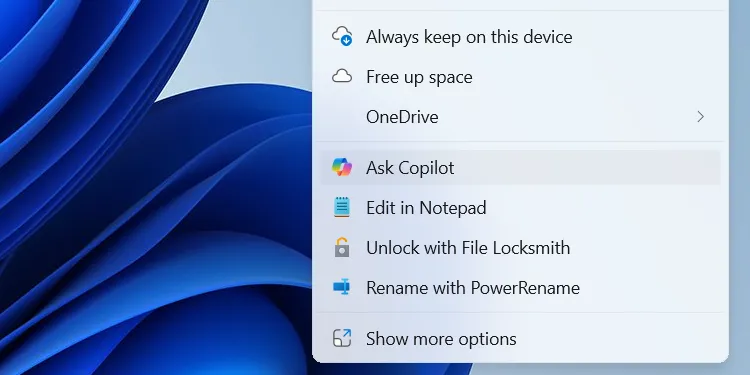 Menu ngữ cảnh File Explorer trên Windows hiển thị tùy chọn "Hỏi Copilot" khi nhấp chuột phải.
Menu ngữ cảnh File Explorer trên Windows hiển thị tùy chọn "Hỏi Copilot" khi nhấp chuột phải.
Việc nhấp vào tùy chọn này sẽ tự động mở ứng dụng Copilot desktop với tệp đã chọn được tải lên, sẵn sàng để bạn tương tác. Bạn có thể đặt câu hỏi, yêu cầu tóm tắt nội dung, hoặc thực hiện các thao tác phân tích tệp khác mà Copilot cung cấp. Tính năng này được thiết kế nhằm tiết kiệm thời gian, cho phép người dùng nhanh chóng trích xuất thông tin từ các tệp và tương tác với chúng hiệu quả hơn.
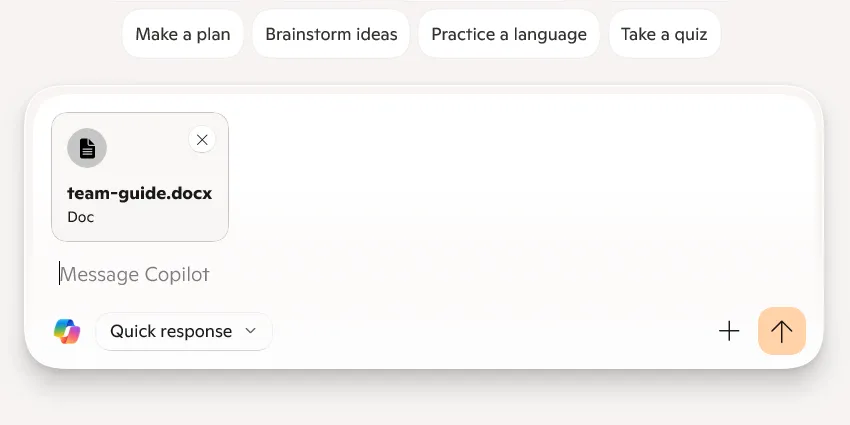 Giao diện ứng dụng Copilot desktop trên Windows với một tệp được tải lên, sẵn sàng để phân tích.
Giao diện ứng dụng Copilot desktop trên Windows với một tệp được tải lên, sẵn sàng để phân tích.
Hướng Dẫn Vô Hiệu Hóa Tính Năng “Hỏi Copilot” Trên Windows
Để loại bỏ tùy chọn Hỏi Copilot khỏi menu ngữ cảnh, bạn cần thực hiện chỉnh sửa trong Windows Registry. Trước khi tiến hành, điều cực kỳ quan trọng là bạn phải sao lưu Registry của Windows. Việc này giúp bạn có thể khôi phục hệ thống về trạng thái hoạt động nếu có bất kỳ sự cố nào xảy ra trong quá trình chỉnh sửa. Luôn thận trọng khi chỉnh sửa Registry, vì việc thay đổi sai giá trị có thể gây ra các vấn đề nghiêm trọng cho máy tính của bạn.
Để vô hiệu hóa tính năng Hỏi Copilot, bạn cần tạo một tệp Registry (.REG). Hãy làm theo các bước sau:
-
Mở Notepad: Tìm và mở ứng dụng Notepad trên máy tính của bạn.
-
Sao chép mã: Sao chép và dán đoạn văn bản sau vào Notepad:
Windows Registry Editor Version 5.00 [HKEY_CURRENT_USERSoftwareMicrosoftWindowsCurrentVersionShell ExtensionsBlocked] "{CB3B0003-8088-4EDE-8769-8B354AB2FF8C}"="Ask Copilot" -
Lưu tệp:
- Chọn File > Save As… (Tệp > Lưu dưới dạng…).
- Trong hộp thoại lưu, chọn mục Save as type (Kiểu lưu) là All Files (Tất cả tệp).
- Đặt tên cho tệp với phần mở rộng .REG, ví dụ:
tat-ask-copilot-menu-chuot-phai.reg. - Chọn một vị trí dễ tìm trên máy tính của bạn để lưu tệp.
-
Chạy tệp Registry:
- Sau khi lưu, hãy tìm tệp
.REGbạn vừa tạo. - Nhấp đúp vào tệp đó.
- Một hộp thoại xác nhận sẽ xuất hiện, hỏi bạn có muốn thực hiện thay đổi vào Registry không. Nhấp vào Yes (Có) để xác nhận.
- Sau khi lưu, hãy tìm tệp
-
Khởi động lại máy tính: Để các thay đổi có hiệu lực, bạn cần khởi động lại máy tính của mình. Sau khi khởi động lại, hãy kiểm tra lại menu ngữ cảnh trong File Explorer để xác minh rằng tùy chọn Hỏi Copilot đã biến mất.
Cách Khôi Phục Tính Năng “Hỏi Copilot”:
Nếu trong tương lai bạn muốn đưa tùy chọn Hỏi Copilot trở lại menu ngữ cảnh, bạn có thể dễ dàng làm điều đó.
- Mở Registry Editor: Nhấn
Win + R, gõregeditvà nhấnEnter. - Truy cập đường dẫn: Điều hướng đến khóa sau:
HKEY_CURRENT_USERSoftwareMicrosoftWindowsCurrentVersionShell ExtensionsBlocked - Xóa khóa: Trong ngăn bên phải, tìm và xóa mục
{CB3B0003-8088-4EDE-8769-8B354AB2FF8C}. - Khởi động lại: Khởi động lại máy tính của bạn, và tùy chọn Hỏi Copilot sẽ xuất hiện trở lại trong menu ngữ cảnh.
Có Nên Vô Hiệu Hóa “Hỏi Copilot” Không?
Mặc dù Microsoft quảng bá “Hỏi Copilot” là một tính năng tiện lợi, nhưng nhiều người dùng, bao gồm cả chuyên gia, lại không tìm thấy lợi ích rõ ràng nào từ nó trong quy trình làm việc hàng ngày. Có nhiều lý do để cân nhắc việc vô hiệu hóa tùy chọn này:
- Không tăng năng suất đáng kể: Đối với nhiều tác vụ phân tích tệp hoặc tóm tắt nội dung, các công cụ khác như ChatGPT thường được ưu tiên hơn do có nhiều tính năng và khả năng xử lý linh hoạt hơn Copilot trong một số trường hợp.
- Quy trình làm việc dựa trên trình duyệt: Nếu phần lớn công việc của bạn diễn ra trên trình duyệt web, việc kéo và thả tệp trực tiếp vào phiên bản web của Copilot (hoặc các AI khác như ChatGPT) có thể tiện lợi hơn so với việc mở ứng dụng desktop thông qua menu ngữ cảnh. Điều đáng nói là ứng dụng Copilot desktop không hỗ trợ tính năng kéo và thả trực tiếp như phiên bản web.
- Tích hợp sâu trong ứng dụng Microsoft: Copilot đã được tích hợp rất tốt trong các ứng dụng Microsoft như Word, Excel, PowerPoint, Notepad và Photos. Đây là nơi tính năng của nó phát huy tối đa hiệu quả, giúp ích trực tiếp trong ngữ cảnh công việc cụ thể, thay vì chỉ là một lối tắt mở ứng dụng desktop.
- Gây lộn xộn menu ngữ cảnh: Menu ngữ cảnh của Windows thường bị quá tải bởi các tùy chọn từ vô số chương trình đã cài đặt. Việc thêm một mục không cần thiết khác chỉ làm cho menu trở nên lộn xộn hơn, khiến việc tìm kiếm các tùy chọn thực sự hữu ích trở nên khó khăn.
- Cảm giác bị ép buộc: Việc Microsoft liên tục tìm cách thúc đẩy người dùng sử dụng Copilot trên Windows, từ việc tự động ghim vào Taskbar đến việc khó vô hiệu hóa, có thể tạo cảm giác như một sự ép buộc hơn là một cải tiến hữu ích. Tính năng “Hỏi Copilot” cũng có thể được xem là một trong những nỗ lực đó.
Mặc dù có những lý do để vô hiệu hóa, tùy chọn “Hỏi Copilot” trong menu ngữ cảnh không phải là hoàn toàn vô dụng. Nếu bạn là một người hâm mộ Copilot và thường xuyên sử dụng ứng dụng desktop của nó để phân tích tệp, thì việc giữ lại tính năng này có thể hợp lý. Tuy nhiên, nếu bạn giống như phần lớn người dùng không tìm thấy giá trị sử dụng cao, việc vô hiệu hóa nó là một quá trình an toàn và dễ dàng. Nếu bạn hoàn toàn không có nhu cầu sử dụng Copilot, bạn cũng có thể cân nhắc vô hiệu hóa Copilot hoàn toàn trong Windows để tối ưu hóa hệ thống.


